HitPaw Univd starten
Starten Sie HitPaw Univd, wechseln Sie auf die Registerkarte Bearbeiten und wählen Sie AI Face Blur.
 HitPaw Univd (HitPaw Video Converter)
HitPaw Univd (HitPaw Video Converter)
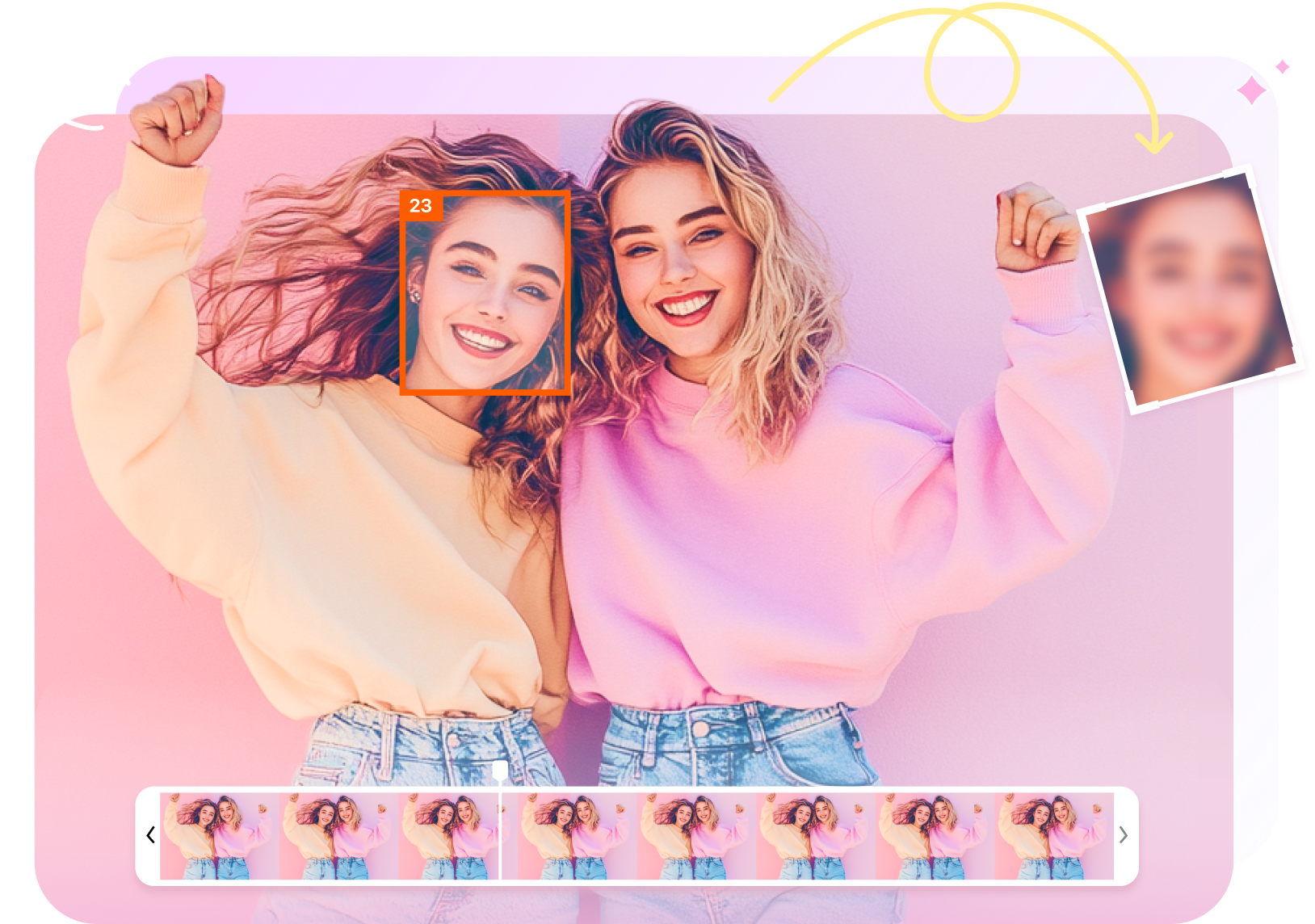




Mit dem Verwischen kann man in Videos unkenntliche machen. Das ist praktisch, wenn man die Privatsphäre von Personen oder die Anonymität von Objekten schützen will. HitPaw AI Face Blur kann das.
Es kann Gesichter im Video automatisch erkennen und verfolgen und ermöglicht es Ihnen, sich bewegende Gesichter durch Anpassung des Verwischungsgrads, der Größe und der Form präzise zu verwischen.


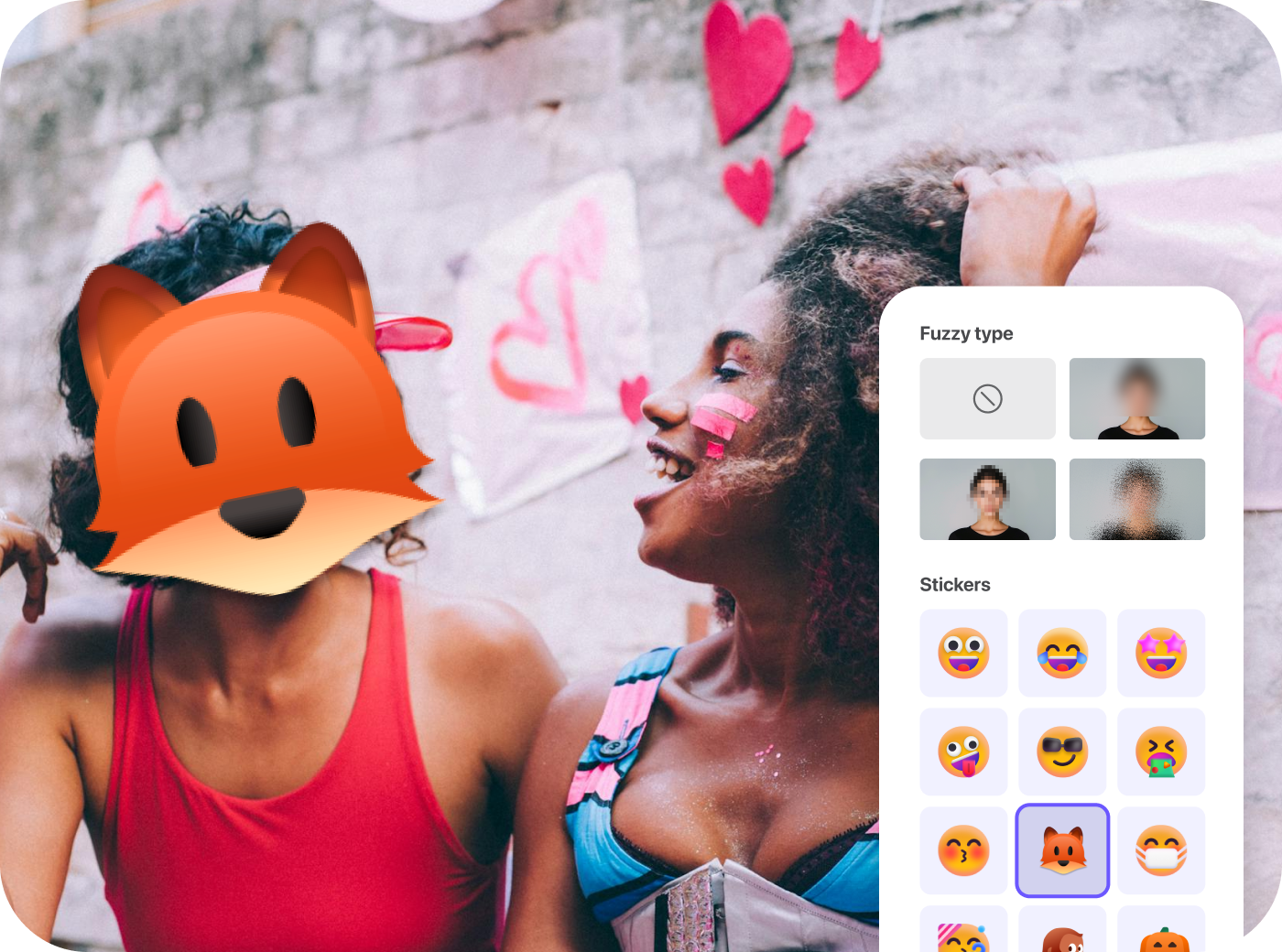

HitPaw AI Face Blur analysiert und identifiziert automatisch alle Gesichter im Video, markiert sie dann mit verschiedenen Zahlen, und Sie können separate Verwischungseffekte für jedes Gesicht hinzufügen.
HitPaw Univd bietet auch Aufkleber als Alternative zum Verwischen an. Sie können diese Aufkleber oder Emojis in einem Video hinzufügen, um Gesichter zu verdecken, wenn gewünscht.
HitPaw Univd ist eine All-in-One-Software, die eine hochmoderne Lösung für die Bedürfnisse des Gesichtsverwischens bietet. Mit fortschrittlicher KI erkennt und verfolgt sie intelligent die Gesichter sich bewegender Personen. Dadurch können Sie ein sich bewegendes Objekt in einem Video einfacher verwischen.
Die Multi-Core-CPUs und GPU-Beschleunigungen ermöglichen es HitPaw Univd, Gesichter in Videos in weniger als 3 Minuten zu verwischen.

Sehen Sie, was Benutzer über HitPaw AI Face Blur sagen
Großartiges Gesichtsverwischungswerkzeug
Ich schätze die einstellbare Verwischungsintensität, da sie es mir ermöglicht, Touristen in meinen Reisevideos effektiv zu verwischen. Dies hilft, die Privatsphäre anderer zu wahren und stellt sicher, dass der Videoinhalt im Fokus bleibt.
Aivaras
Schutz der Privatsphäre von Familie und Individuen
Als Content Creator verwende ich HitPaw, um die Gesichter meiner Familienmitglieder in Heimvideos, die ich online teile, zu verwischen. Das gibt mir ein gutes Gefühl, da ich ihre Privatsphäre schütze und verhindere, dass ihre Bilder missbraucht werden.
Bits C Fon
Effektives Verwischen von Gesichtern in Videos
Unglaublich nützlich. Es schützt die Privatsphäre in meinen Videos, indem es Gesichter verwischt, und dieses Werkzeug macht es so einfach. Es erkennt automatisch Gesichter und wendet einen sanften Verwischungseffekt an, wodurch der Fokus auf dem Inhalt bleibt und gleichzeitig Anonymität gewährleistet wird.
Paulo
Hervorragende Gesichtsverwischungsfunktion
Die Gesichtsverwischungsfunktion ist großartig. Ich kann diesen Konverter verwenden, um Gesichter in Videos zu verwischen oder lustige Aufkleber hinzuzufügen, um unerwünschte Gesichter in Videos zu maskieren. Es ist sehr einfach zu bedienen!
Finn